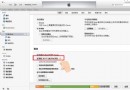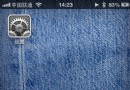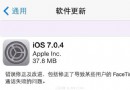iOS7.1.1一鍵完美越獄教程詳細圖文講解
編輯:IOS7教程
1. 通過OTA升級(設置--通用--軟件更新)的7.1~7.1.1固件的設備可能會導致越獄失敗,建議越獄前重新使用iTunes升級/恢復iOS7.1.1固件
2. 請務必在越獄前備份您的iPhone/iPad/iPod數據,以免意外丟失
3.此外,越獄前,為了避免越獄出錯,請大家關閉查找我的iPhone功能以及取消鎖屏密碼設置。
4.根據以往的經驗:如果你的設備裡面照片多的話越獄會非常緩慢,甚至可能會導致失敗,所以建議先備份照片後將照片全部刪除然後再越獄!
5.越獄完成後選擇安裝PP助手的童鞋需要注意,越獄本身沒有提供IPA破解補丁,如需使用PP助手安裝非授權的應用,請自行安裝Appsync補丁
7.越獄後必須安裝afc補丁
OS7.1.1一鍵完美越獄詳細圖文教程
第一步:下載PP越獄助手
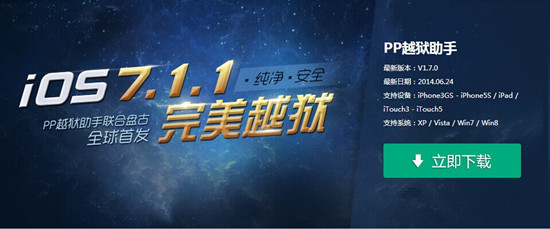
第二步:將iOS 設備連接電腦打開越獄助手,識別iOS設備後點擊【一鍵越獄】:
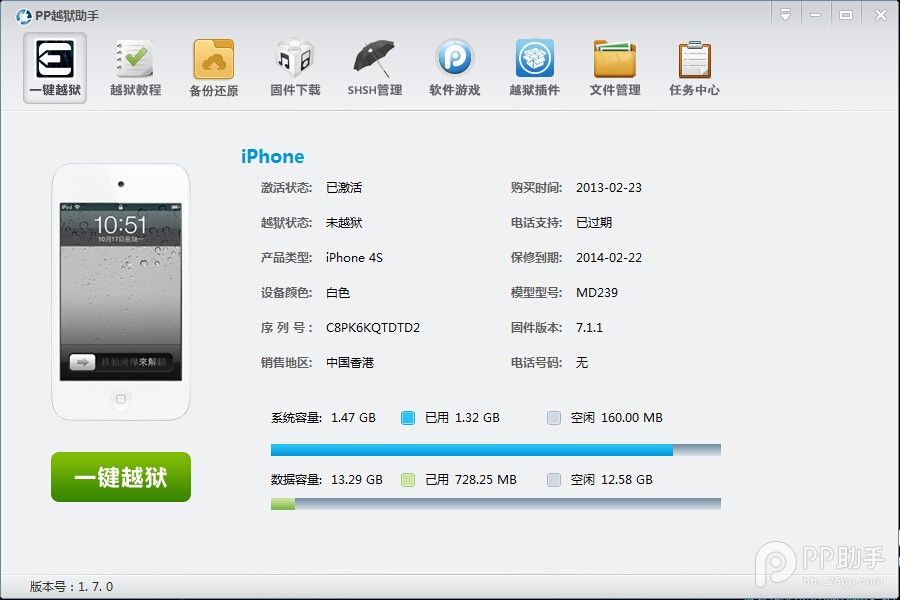
第三步:PP越獄助手自動識別iOS設備與固件版本自動彈出【盤古】越獄工具:
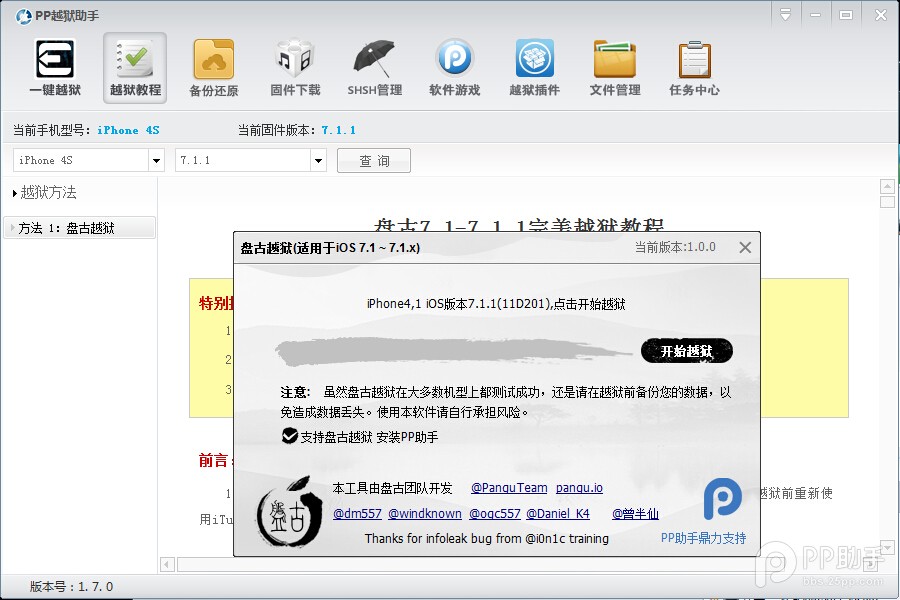
第四步:點擊【開始越獄】— 等待【盤古】越獄工具運行:
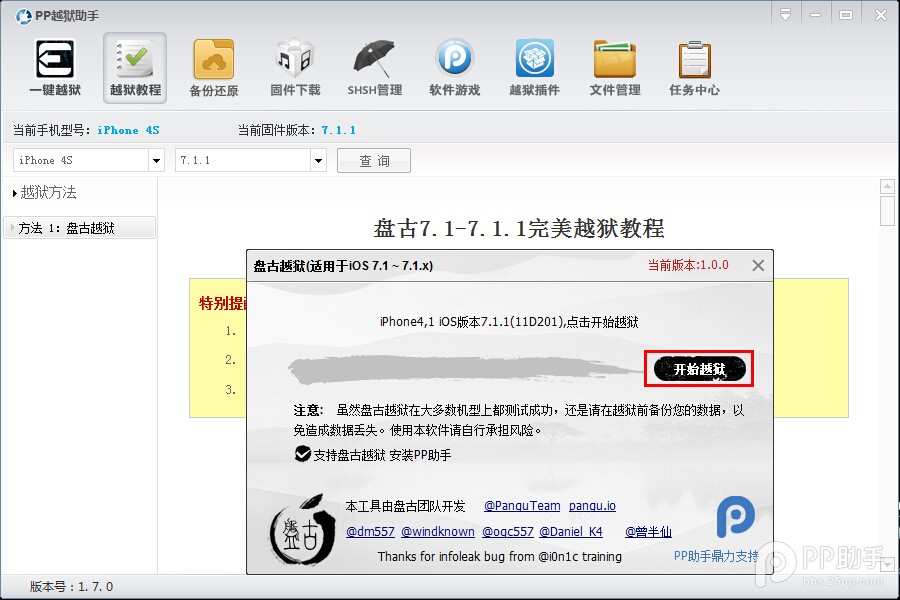
第五步:請根據【盤古】越獄工具提示修改iOS設備系統日期為:2014年06月02日前。>>設置步驟參考 (注明:越獄成功後系統時間自動調整為正常時間)
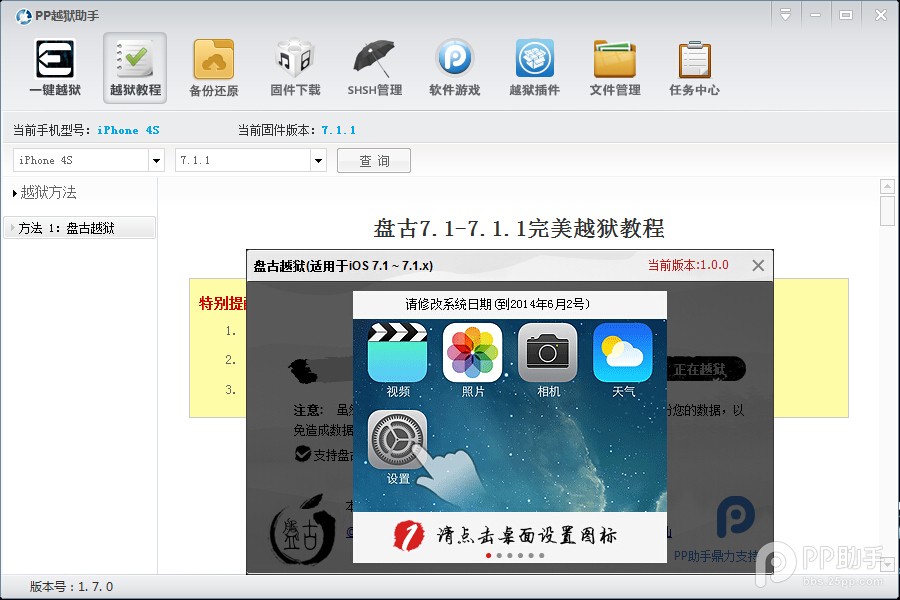
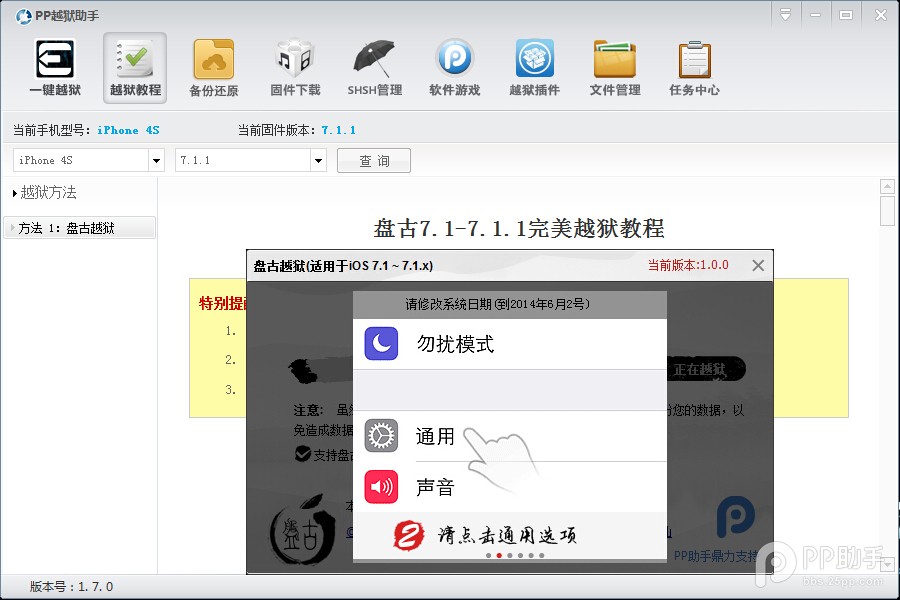
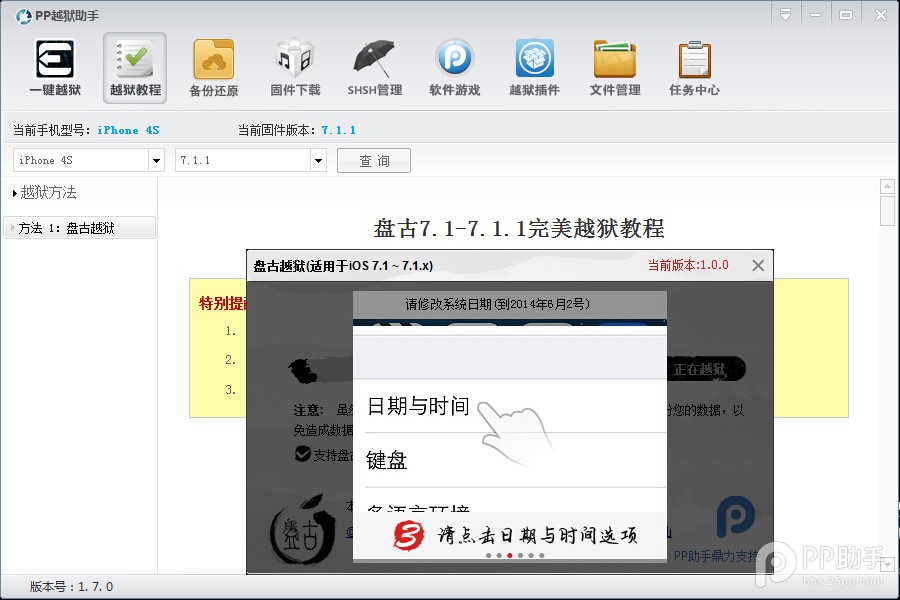
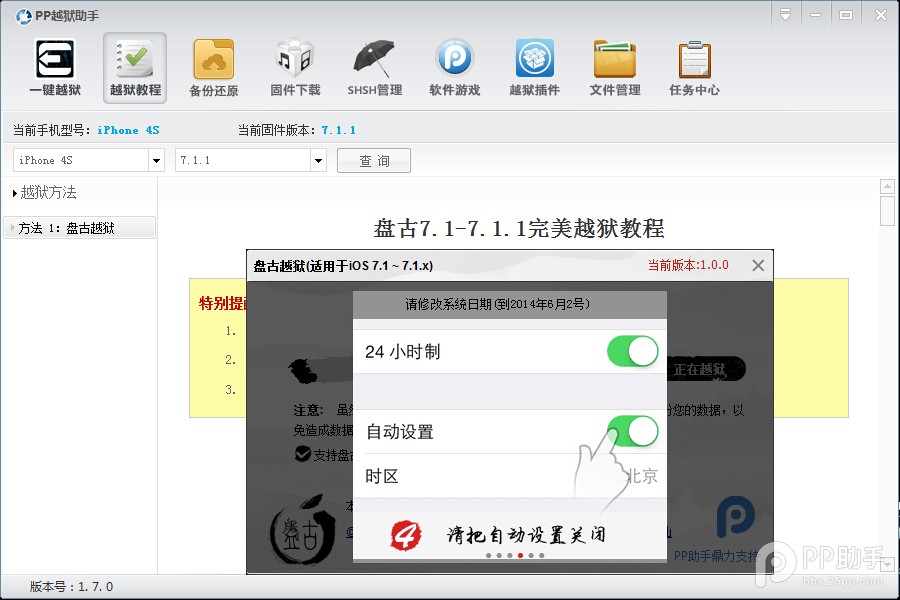
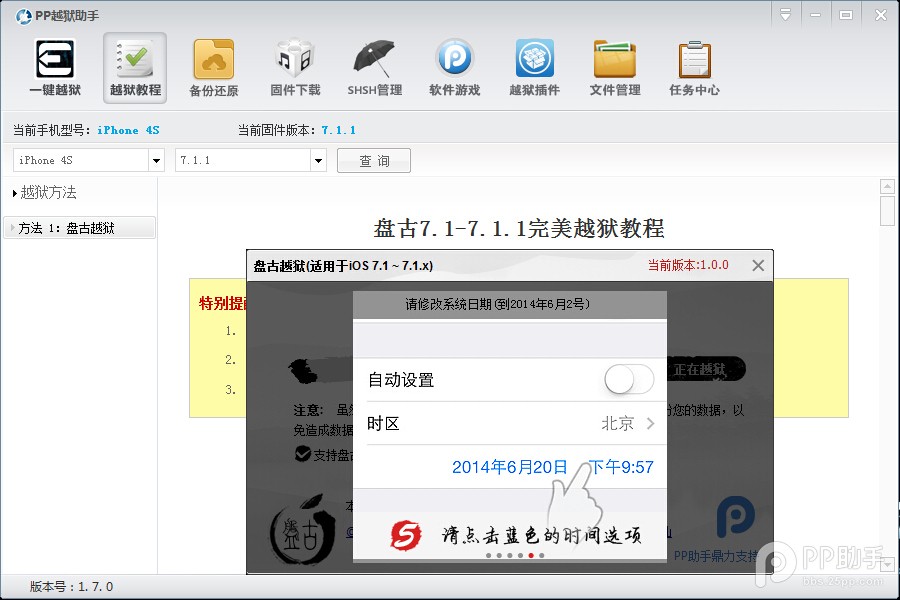
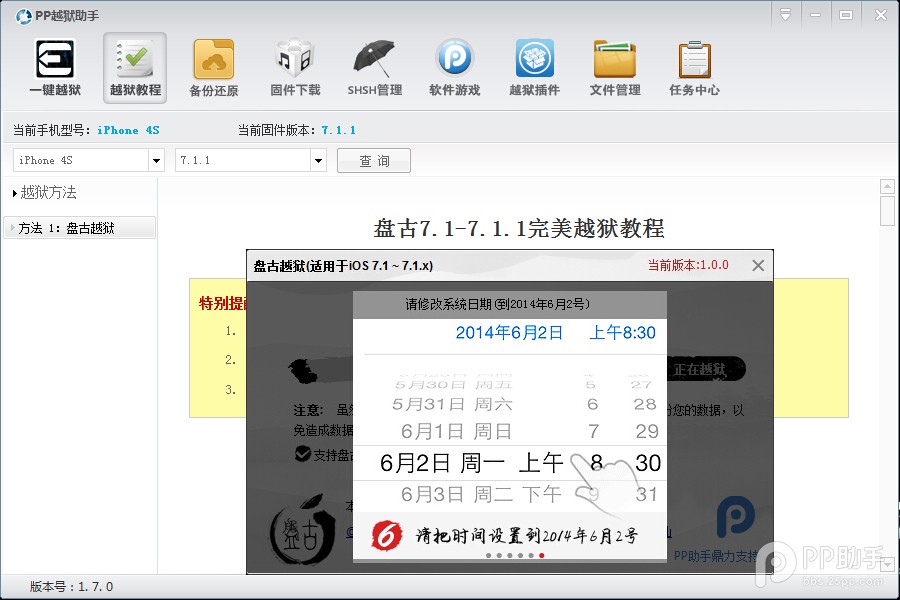
第六步:【盤古】越獄工具提示:請點擊設備屏幕上的【盤古】圖標,以繼續越獄過程。

(點擊【盤古】圖標iOS設備後等待【盤古】越獄工具重啟您的設備。重啟設備中,請不要斷開設備連接!)
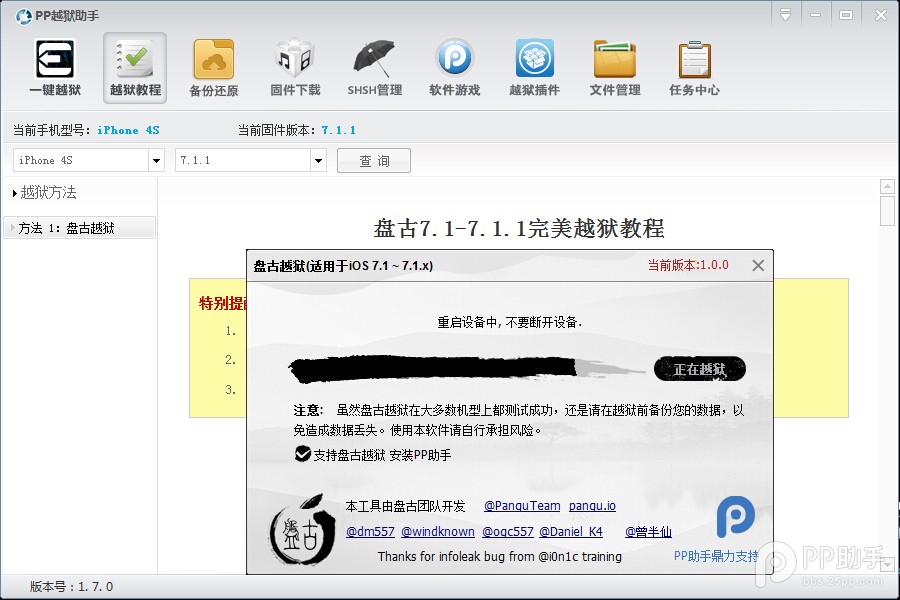
第七步:iOS設備自動重啟後成動【盤古】越獄工具提示:請解鎖您的設備
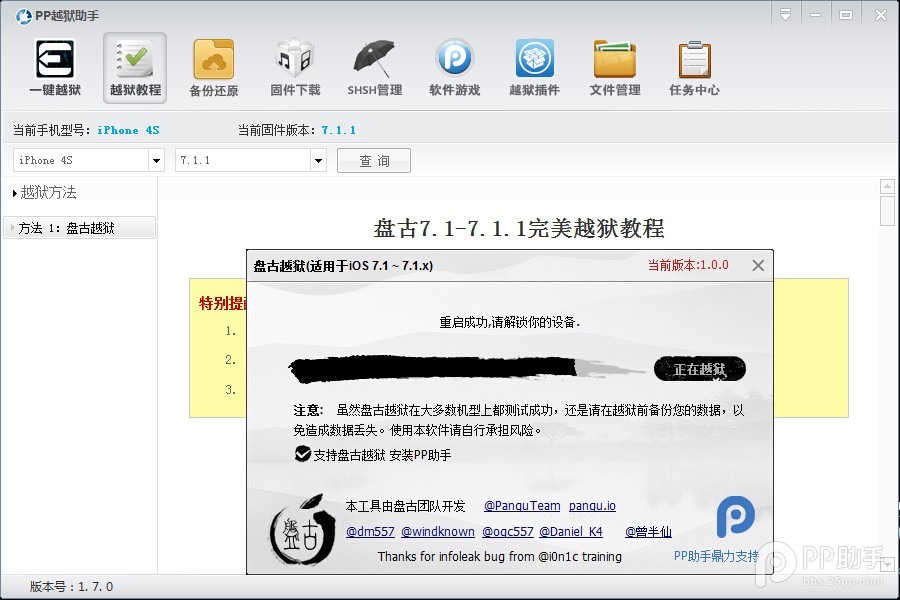
第八步:越獄完成【盤古】提示:越獄成功。
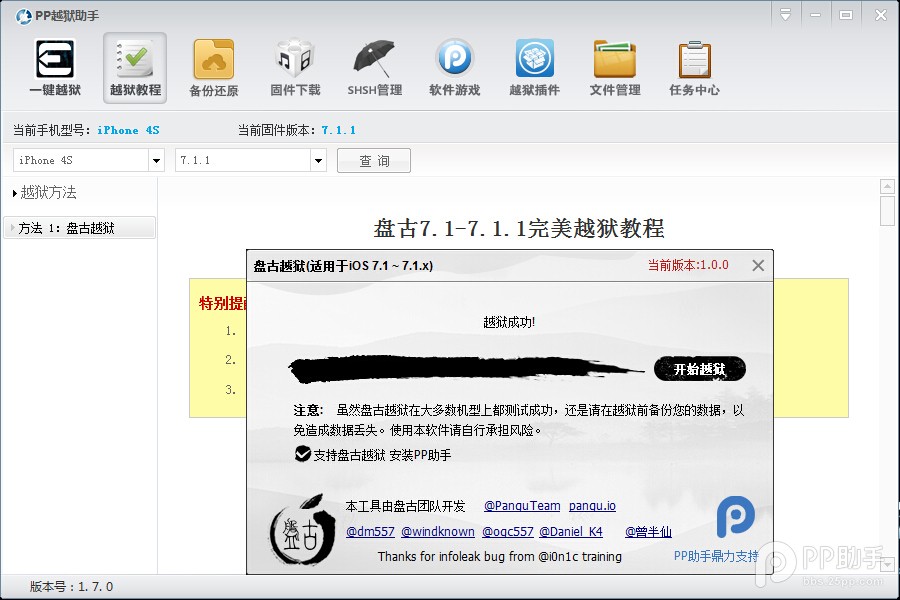
相關文章
+